Майнкрафт – это популярная компьютерная игра, в которой игрок строит различные конструкции, исследуют бескрайние миры и сражаются с монстрами. Одним из больших преимуществ игры является возможность использовать моды, которые добавляют новые функции, предметы или изменяют игровой процесс. Если вы хотите установить скачанный мод в Майнкрафт, то в этой статье мы расскажем вам о пошаговой инструкции.
Шаг 1: Скачайте мод и необходимые файлы
Первым шагом в установке мода является скачивание самого мода и необходимых файлов. Обычно моды представлены в виде ZIP или JAR архивов. Имейте в виду, что некоторые моды могут требовать дополнительных файлов или зависимостей. Поэтому перед скачиванием мода, убедитесь, что вы скачиваете все необходимые файлы.
Шаг 2: Откройте папку с игрой Майнкрафт
Для установки мода в Майнкрафт вы должны открыть папку, где установлена игра. На Windows, папка с игрой находится в папке "AppData". Чтобы открыть эту папку, введите "%appdata%" в строку поиска или в меню "Выполнить". Затем найдите папку "Minecraft" и откройте её.
Подготовка к установке

Перед установкой скачанного мода в Майнкрафт необходимо выполнить несколько шагов, чтобы убедиться, что ваша игра готова к использованию модов. Вот что нужно сделать:
- Проверьте версию Minecraft: Убедитесь, что у вас установлена подходящая версия Minecraft для скачанного мода. Если мод требует определенную версию игры, вам придется обновить ее до нужной версии.
- Установите Forge: Forge - это модификация, которая позволяет запускать другие моды в Minecraft. Загрузите и установите Forge, совместимый с вашей версией игры.
Для установки Forge выполните следующие действия:
- Перейдите на официальный сайт Forge и найдите раздел загрузки.
- Выберите версию Forge, совместимую с вашей версией Minecraft, и нажмите на ссылку загрузки.
- Скачайте инсталлятор Forge.
- Запустите скачанный инсталлятор и следуйте инструкциям на экране, чтобы установить Forge.
Определение совместимости
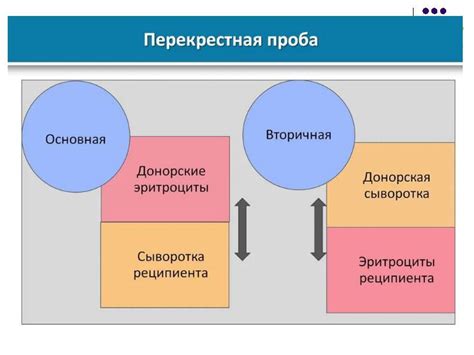
Перед установкой мода в Minecraft необходимо убедиться в его совместимости с вашей версией игры. Как правило, моды разработаны для конкретной версии Minecraft и могут не работать, если у вас установлена другая версия.
Чтобы определить совместимость мода с вашей версией Minecraft, выполните следующие действия:
- Убедитесь, что у вас установлена правильная версия Minecraft. Если вы не знаете, какая у вас версия, откройте лаунчер игры и посмотрите на версию, указанную рядом с названием профиля. Если у вас установлена неправильная версия, измените ее в настройках лаунчера.
- Проверьте, поддерживает ли мод вашу версию Minecraft. Обычно это указано в описании мода на сайте, с которого вы скачивали его. Если мод не совместим с вашей версией, вы можете попробовать найти альтернативные моды или обновить игру до подходящей версии.
Кроме того, стоит отметить, что моды могут иметь дополнительные требования к установке, такие как наличие определенных библиотек или модификаций. Обратите внимание на такие требования и убедитесь, что они выполнены перед установкой мода.
Важно помнить, что установка несовместимых модов может привести к сбоям игры, потере сохраненных данных или неправильной работе мода. Поэтому всегда следуйте инструкциям и проверяйте совместимость модов перед установкой.
Скачивание необходимых файлов
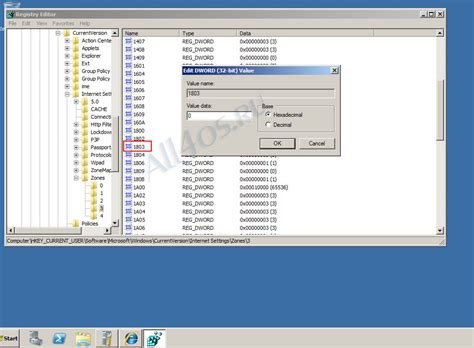
Прежде чем установить мод в Minecraft, вам необходимо скачать несколько файлов:
- Файл мода: Первым шагом является загрузка самого мода. Обычно файлы модов имеют расширение ".jar". Вам нужно найти надежный источник для загрузки мода, такой как официальный сайт модификации или популярные ресурсы Minecraft, которые предлагают моды.
- Forge: Некоторые моды требуют предварительной установки Minecraft Forge. Forge - это модификация для Minecraft, которая позволяет легко управлять модами. Вы можете скачать Forge с официального сайта Forge.
После того, как вы скачали необходимые файлы, вы готовы переходить к следующему шагу - установке мода в Minecraft.
Установка мода

Установка модов в Майнкрафт позволяет добавить новое содержание и функциональность в игру. Вот пошаговая инструкция о том, как установить скачанный мод в Майнкрафт:
- Перейдите в папку, куда был скачан мод.
- Откройте папку с игрой Майнкрафт.
- Откройте папку "mods". Если ее нет, создайте новую папку с названием "mods".
- Скопируйте файл мода из первой папки и вставьте его в папку "mods".
- Запустите игру Майнкрафт.
- Убедитесь, что мод успешно установлен, проверив его наличие в списке установленных модов.
- Запустите новую игру или загрузите старое сохранение и наслаждайтесь игрой с установленным модом.
Теперь вы знаете, как установить скачанный мод в Майнкрафт. Не забудьте проверить совместимость мода с вашей версией игры и следовать инструкциям, предоставленным авторами модов. Установка модов может изменять игровой процесс, поэтому будьте внимательны и наслаждайтесь новым контентом, добавленным модами.
Открытие папки с игрой
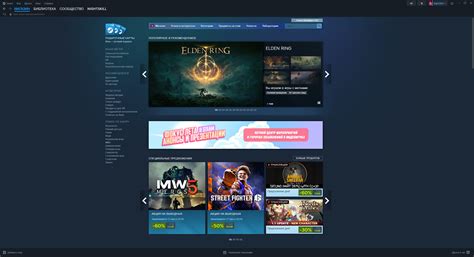
Для установки скачанного мода в Minecraft, вам необходимо найти папку с игрой на вашем компьютере. Это позволит вам добавить новые файлы, необходимые для работы модификации.
Далее приведены шаги, которые помогут вам найти папку с игрой Minecraft:
- Откройте Проводник на вашем компьютере.
- В адресной строке введите следующий путь: %appdata%\.minecraft, а затем нажмите клавишу "Enter".
- Откроется папка .minecraft, в которой находятся все файлы игры.
- Найдите папку "mods". Если ее нет, создайте новую папку с названием "mods".
Теперь у вас открыта папка с игрой Minecraft, где вы можете добавить скачанный мод. Просто перетащите файл мода в папку "mods", чтобы установить его.
Примечание: Некоторые модификации могут требовать дополнительных шагов установки. В таких случаях рекомендуется прочитать инструкции, предоставленные скачанным модом или на сайте, где вы его скачали.
Добавление мода в папку mods

После того как вы скачали мод для Майнкрафт, вам нужно его добавить в соответствующую папку в игре.
- Откройте проводник (Explorer) на вашем компьютере.
- Найдите папку с установленной игрой Minecraft.
- Откройте папку mods, которая находится внутри папки Minecraft.
- Скопируйте файл мода с расширением .jar и вставьте его в папку mods.
- Вернитесь в игру Minecraft.
Теперь вы установили мод в игру. При следующем запуске Майнкрафт, мод будет загружен и готов к использованию.
Заметка: убедитесь, что у вас установлена версия Майнкрафта, совместимая с модом, и что мод совместим со всеми другими установленными модами.
Проверка установки
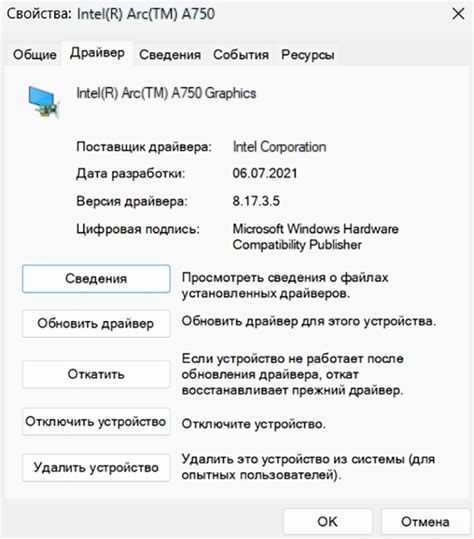
Чтобы убедиться, что скачанный мод успешно установлен в Minecraft, выполните следующие шаги:
- Откройте лаунчер Minecraft и выберите нужное вам игровое устройство (например, "Minecraft Java Edition").
- Войдите в свой профиль и нажмите кнопку "Запустить игру".
- После загрузки игры выберите существующий мир или создайте новый.
- В игре откройте меню "Настройки" (обычно это значок шестеренки).
- В меню настроек выберите "Плагины" или "Моды".
- Если скачанный мод успешно установлен, вы должны увидеть его в списке доступных модов или плагинов.
- Выберите мод из списка и включите его.
- Закройте меню настроек и продолжайте игру.
Если вы успешно выполните все эти шаги, то можно считать, что мод успешно установлен и готов к использованию в Minecraft. Наслаждайтесь новыми функциями и возможностями, которые предоставляет вам ваш выбранный мод!
Запуск мода
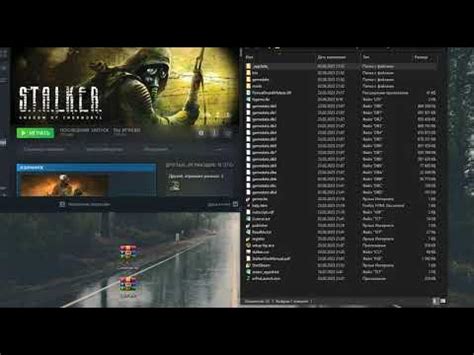
После установки мода в игру, вам нужно запустить Minecraft, чтобы применить изменения. Вот как это сделать:
- Откройте лаунчер Minecraft и введите свои учетные данные для входа в игру.
- Выберите версию Minecraft, в которую вы установили мод, в меню профилей (Profile).
- Нажмите кнопку "Play" для запуска игры.
Если у вас все настроено правильно, игра запустится и вы сможете приступить к игре с установленным модом.
Пожалуйста, обратите внимание, что некоторые моды могут требовать дополнительных шагов для активации. В таких случаях, обязательно следуйте инструкциям, предоставленным автором мода.




